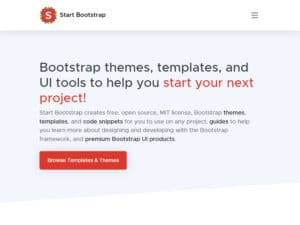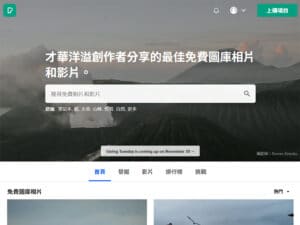實聯制執行至今,大部分的人都學會怎麼使用手機或第三方QR code掃描軟體,不過你不知道的是,LINE的QR code掃描器簡直能打遍天下無敵手,不管是手機還電腦、在裝置裡或牆上都能用同一套工具完成QR code掃描作業,不需要再額外下載軟體、打開網頁頁面。下面就來教大家怎麼用LINE的QR code掃遍手機、平板跟電腦吧!

如何掃描QR code?
以往真正會去掃描QR code的人可謂是少之又少,但疫情的爆發讓人們之間的距離迅速拉遠,反而讓QR code掃瞄功能重新出現在大家眼前,而今如果你需要掃描QR code以利於訂餐、消費的話,其實你可以用LINE這麼做—
步驟1:在LINE APP 主要頁面的搜尋欄位有QR code掃描功能,點擊進入後就會出現掃描畫面。
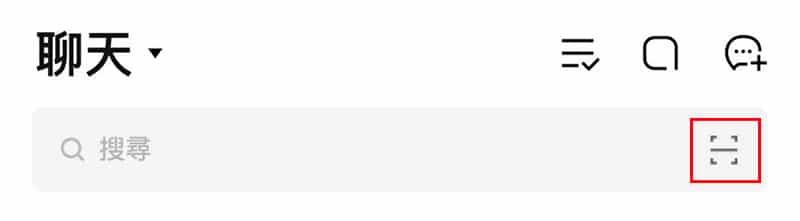
另外也可以直接在LINE APP上長壓,會直接出現LINE內建的功能列表,裡面有一個「讀取行動條碼」的快捷鍵一樣能達成QR code掃描作業。
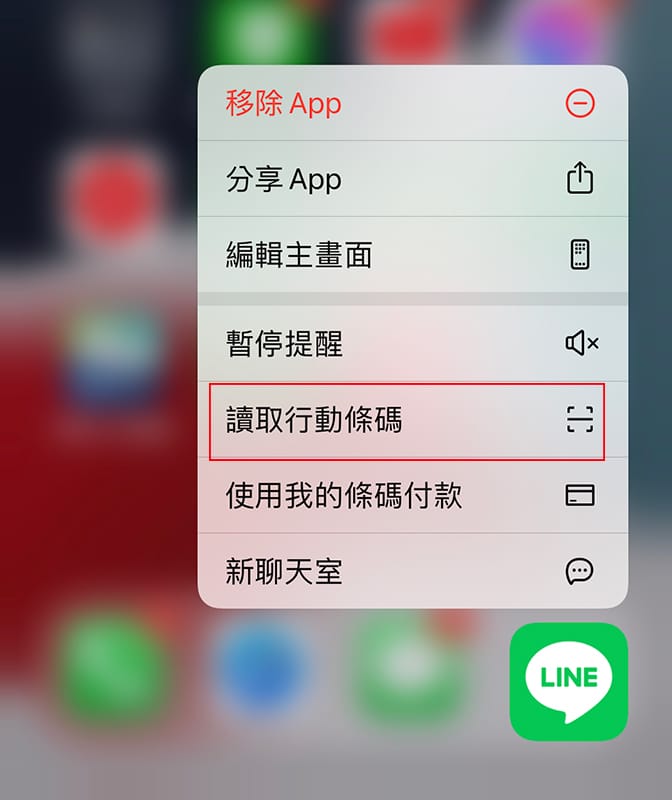
步驟2:將畫面對準QR code,讓系統感應一下就會跳出相對應的網址。

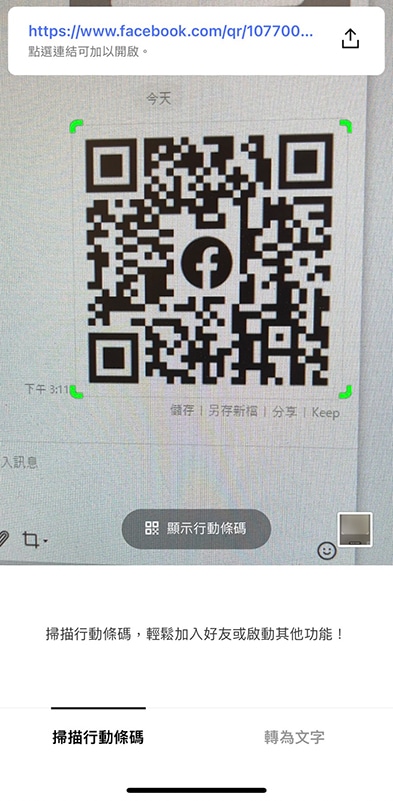
步驟3:去點選網址就會進入該QR code連結的地方,可能會是網站、社群或表單,你可以稍微看一下網址判斷連結去向。
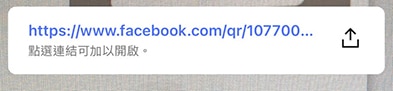
之所以會在這裡推薦使用LINE去掃描,是因為LINE在台灣的黏著度很強,很多人解鎖畫面第一個出現的不一定會是桌布,但很大可能會是LINE的聊天畫面,與其還要跳出視窗,不如直接運用上述的教學掃描QR code還比較節省時間。
並且LINE的QR code掃描功能沒有手機系統的分別,該怎麼做就怎麼做,於很多3C新手來說會是較為簡便的方式,不然總是要在應用程式海找出第三方軟體還是比較為難人的。
手機收到別人傳來的QR code怎麼掃描?
現在有一些QR code不一定會出現在實體物品上,可能會出現在一些虛擬設計上,例如:電子型錄、電子傳單、應用程式的官方網站…等,這時候很多人就會遇到困難了,想說現在是要再找一支手機對著手機掃描才能看到內容嗎?這種時候LINE就能派上用場了!
步驟1:先把QR code想辦法存到手機裡面,不管是用截圖、複製、下載都可以,只要讓手機的相簿裡有這張圖片就行。

步驟2:一樣打開LINE內建的QR code掃描功能,在右下方可以看到相簿的第一張圖片。
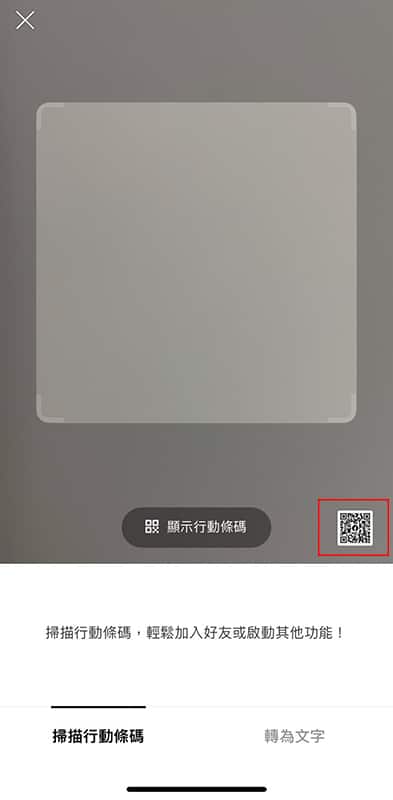
步驟3:到相簿裡選取剛剛下載下來的QR code圖片,上方會自動跳出連結網址,點擊進去就能到達目標網站或表單。
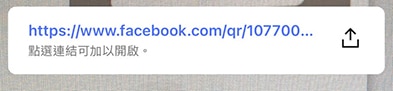
使用電腦怎麼掃描QR code?
這可能是線上課程、會議最需要的教學,因為運用手機或平板上網總是會發生網路不穩的情況,為了確保網路的穩妥,很多時候都會選擇用電腦開啟連結,但有時候對方丟給我們的連結會是以QR code的形式存在,這時候該如何掃描呢?
比較麻煩的做法,是可以先用手機獲得網址,再想辦法傳到電腦上,但最快速的方法就是打開你正在使用的電腦版LINE,找到它的截圖功能往QR code上一框,網址的問題就解決了。
步驟1:打開電腦版LINE後,在左側欄的三點裡找到「擷取畫面」的功能。
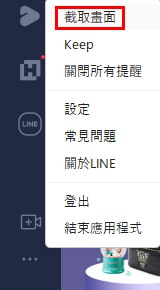
步驟2:用框選功能將QR code選取,旁邊會出現一排工具列,而其中就有我們熟悉的QR code掃描圖示。
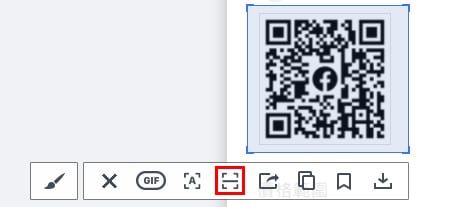
步驟3:掃描後會出現一個網址視窗,裡面有三種功能可以使用,分別是複製、前往網址、分享。如果沒有特別的需求,就點選中間選項就能到達目標網站。
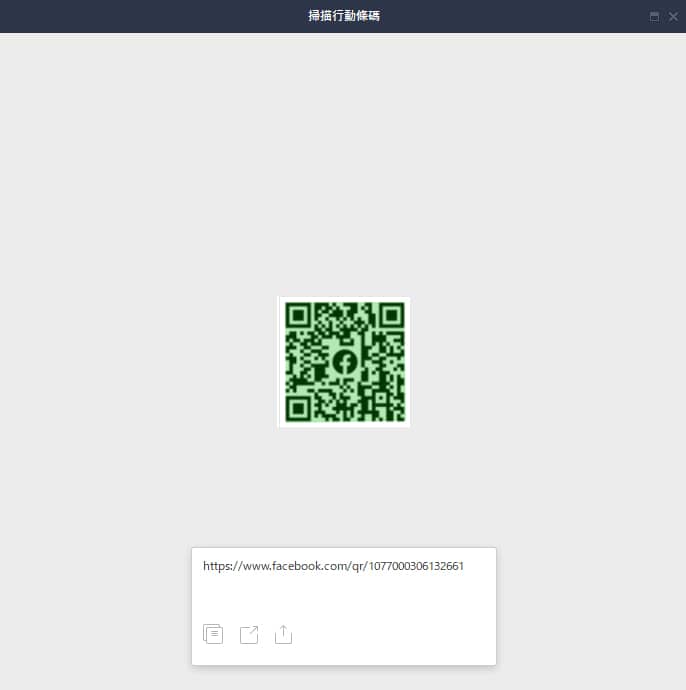
以上就是各種使用LINE APP掃描QR code的小技巧了,從手機到電腦、實體到虛擬都能使用LINE的QR code掃描功能,不需要依靠任何的外在軟體、網頁,無疑省下不少時間。